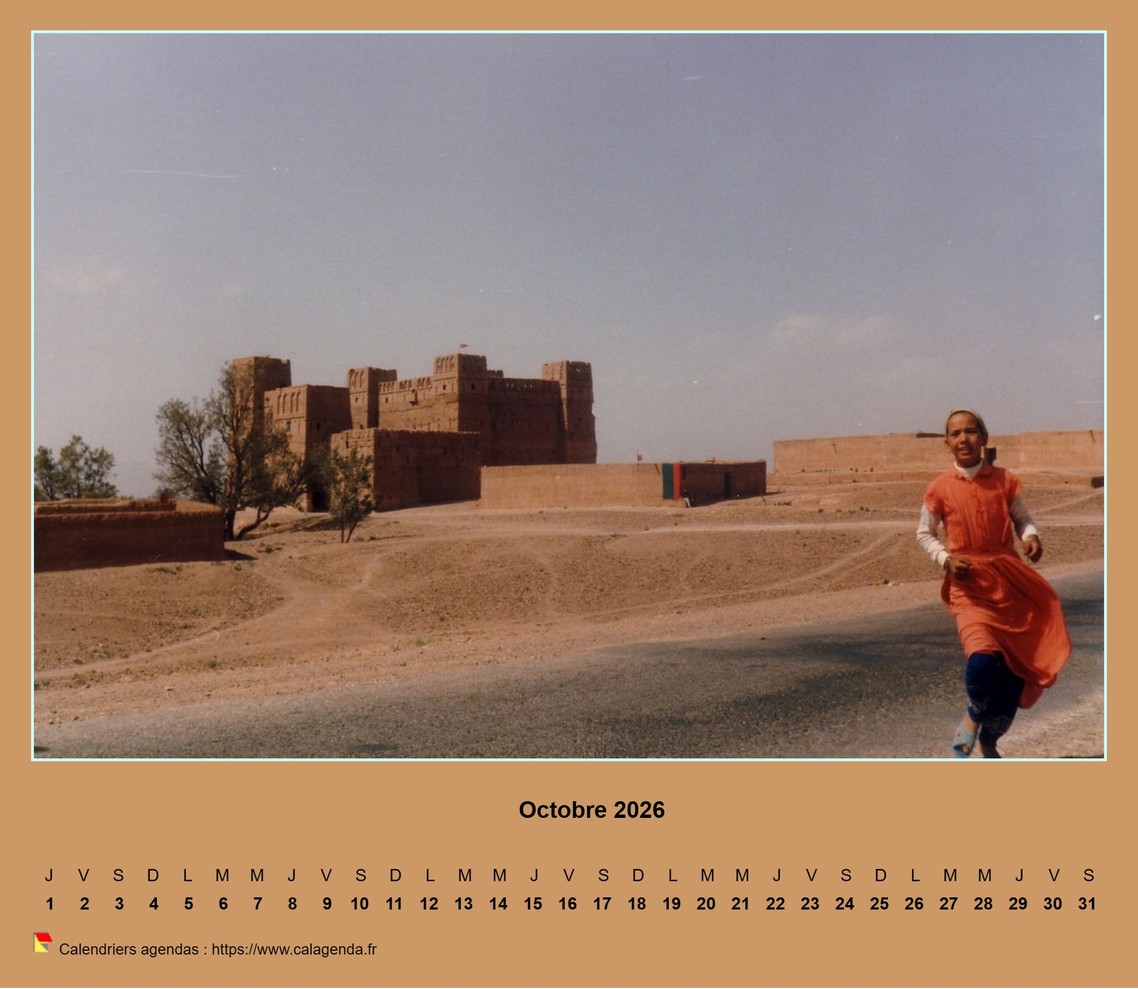
^ Cliquez sur le calendrier ci-dessus pour l'afficher, le personnaliser, l'imprimer. ^
Cette présentation originale permet de réaliser un calendrier discret au-dessous d'une photo.
Pour modifier la couleur du fond, utilisez l'onglet 'Calendrier'.
Pour remplacer la photo par une de vos photos de famille ou de vacances, ou par une autre photo du site calagenda :
- Cliquez sur l'onglet 'Photos', puis sur 'Choisir une autre photo'.
- Cliquez sur 'Perso' (ou sur 'Photos' pour sélectionner une photo du site calagenda), puis sur 'Choisissez un fichier', et choisissez une de vos photos en format paysage.
- Validez avec 'OK'.
- Avec la liste déroulante 'Position de la photo', vous pouvez placer la photo au-dessus ou au-dessous du calendrier.
- En réglant la transparence, vous obtenez un effet 'Sépia' assorti à la couleur de fond du calendrier.
- Choisissez une taille, une couleur et un style pour la bordure de la photo.
Vous pouvez aussi ajouter une légende.
Par défaut, les vacances scolaires sont affichées (1).
Afficher le calendrier 2026 mensuel souhaité
Après affichage du calendrier, personnalisez le avec les onglets 'Calendrier', 'Mois', 'Cases', 'Infos', 'Photo' et 'Légende' présents au-dessus de chaque calendrier :
- Pour modifier l'affichage des données personnelles (agenda, anniversaires, rapports périodiques, suivi d'activités), ou pour décider de l'affichage des fêtes (nom des saints) et des vacances scolaires, utilisez l'onglet 'Infos'.
- Avec l'onglet 'Cases', modifiez la hauteur, la largeur, la bordure ou la couleur des cases, la police, la taille et l'alignement des caractères.
Affichez les numéros de semaine, faites commencer la semaine un jour autre que le lundi, et n'affichez pas certains jours de la semaine, par exemple le samedi et le dimanche. - Pour modifier la couleur du fond du calendrier mensuel, utilisez l'onglet 'Calendrier'.
- Pour modifier la couleur du fond de chaque mois, utilisez l'onglet 'Mois'.
- Pour placer une photo, la remplacer, la dimensionner ou la positionner sur le calendrier, utilisez l'onglet 'Photo'. Ajustez la transparence de la photo, sa taille par rapport à celle du calendrier, ajoutez une bordure, une marge, etc..
- Pour ajouter ou modifier une légende sur le calendrier mensuel, utilisez l'onglet 'Légende'. Vous pouvez aussi ajoutez une deuxième photo...
- Pour afficher ou ne pas afficher les numéros de semaine, cliquez sur l'onglet 'Cases'.
- Chaque exemple de calendrier proposé ci-dessus est construit à partir d'un modèle. Tous les modèles de calendriers sont personnalisables.
- Pour enregistrer ou exporter votre calendrier personnalisé, utilisez la disquette (
 ) située au-dessus de chaque calendrier.
) située au-dessus de chaque calendrier.
Voir aussi :
- Impression du calendrier
- La vidéo des calendriers 2026
- Calendrier 2024
- Calendrier 2025
- Calendrier 2026
- Calendrier 2027
- Une autre année
- Les évènements historiques récents


 Calendar monthly horizontal with photo
Calendar monthly horizontal with photo Calendario mensual horizontal con foto
Calendario mensual horizontal con foto Kalender monatlich horizontal mit Foto
Kalender monatlich horizontal mit Foto